本記事では、マインクラフトで軽量化Modとして知られているOptifineの導入方法について紹介します。
まず注意ですが、
本記事ではForge+Optifineの同時導入については説明しません。
両方同時に利用したい場合はこちらの記事を参考にしてください。
(そんなに難しくはありません)
1.Optifineのダウンロード
公式サイトから、自身が利用したいバージョンのOptifineをダウンロードします。
https://optifine.net/downloads
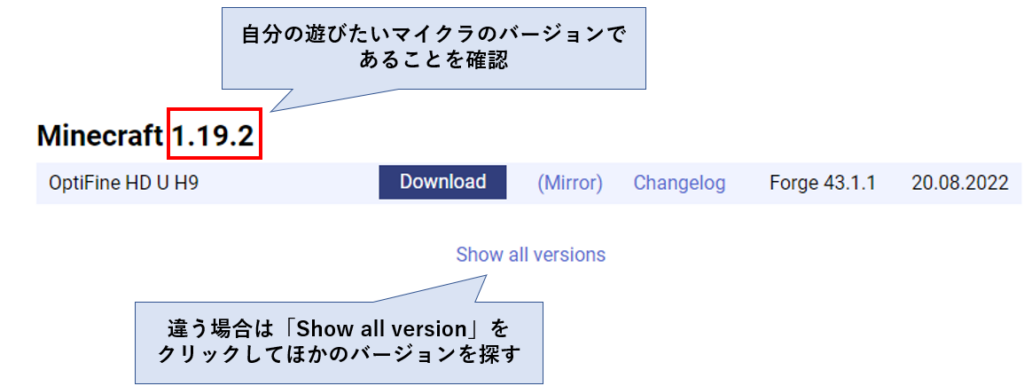
遊びたいバージョンであることを確認したのち、
[Download] または[Mirror]をクリックしてダウンロードします。
(Mirrorの方がダウンロードが早いときが多いです。)
2.ダウロードしたファイルを実行・インストール
ダウンロードしたファイルをダブルクリックして実行します。
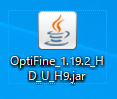
インストーラーが起動しますので、
そのまま[Install]を押します。
インストール先などを変更する必要はありません。
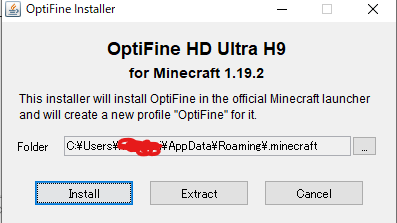
成功したらOptifine is successfully installed(インストールは成功しました)と表示されます。
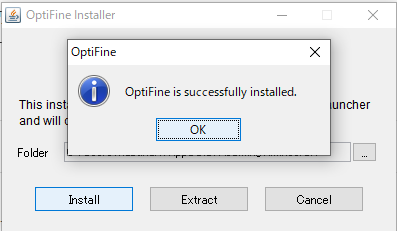
3.起動確認
マイクラを起動して、左下の起動設定を確認します。
正しくインストールできている場合は、Optifineと書かれた起動設定が新しくできているはずです。
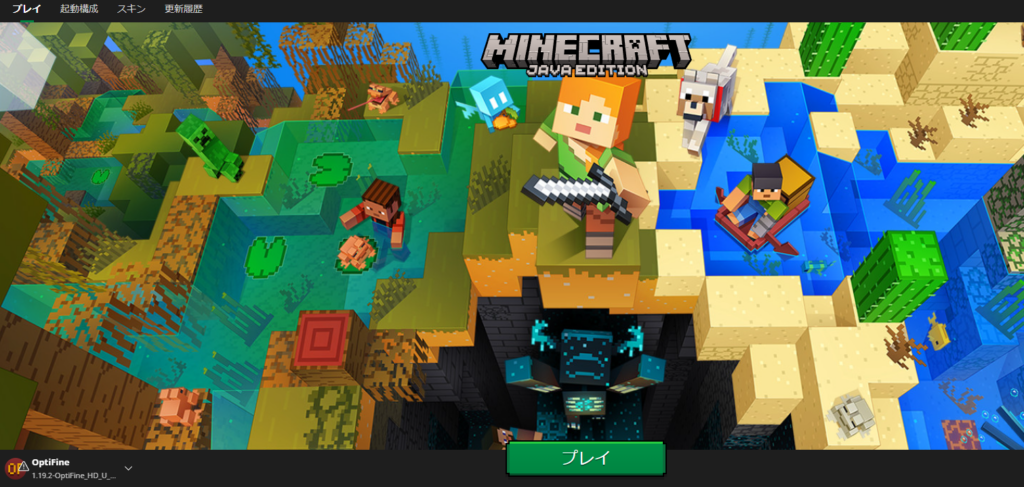
そのままプレイをおすことで、Optifine導入済みの状態でプレイが可能です。
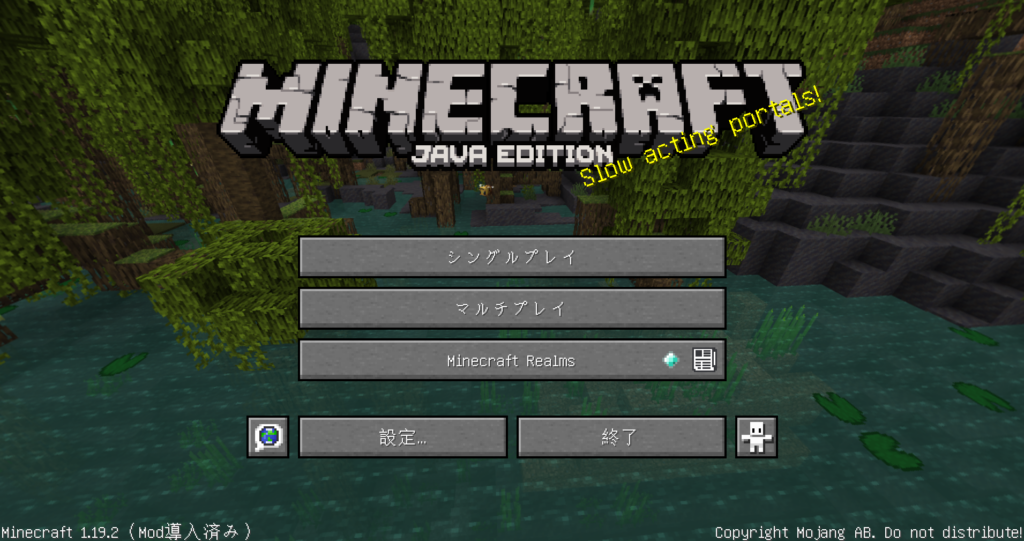
【設定】->【ビデオ設定】に行くと、
いつもより多くの設定があり
左下にOtifineのロゴが出ていることが確認できます。
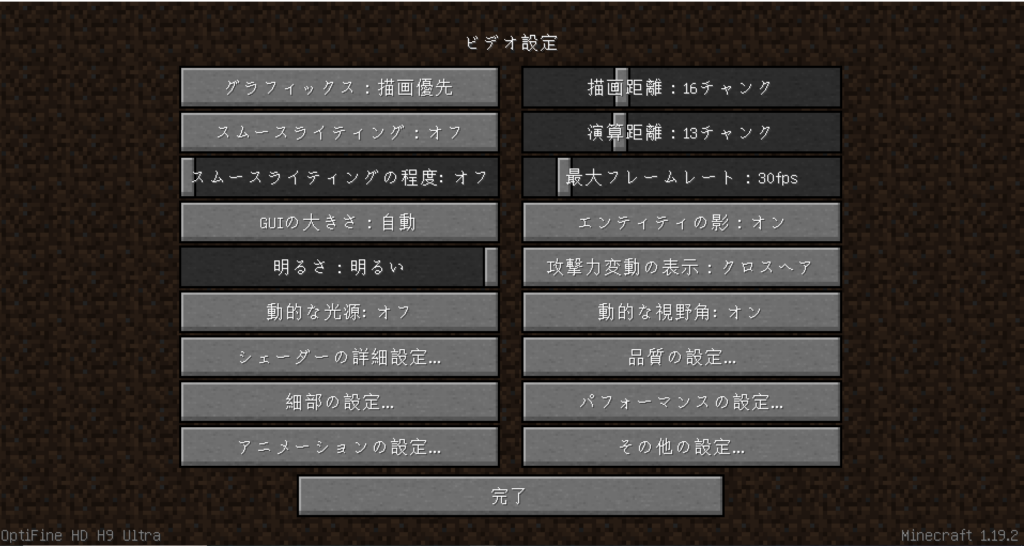
これで導入まですべて終了です。
おつかれさまでした。
最後に
Optifineは日本では軽量化Modとして知られていますが、公式はoptimization Mod(最適化Mod)と説明しています。
導入するだけで、FPSや描画の最適化をしてくれるためゲームが軽くなりますが、本当の恩恵を得るためにはちゃんと設定をする必要があります。
適切な設定にすることでより楽しく遊ぶことができますので、どんな設定があるのか調べて見てください。
設定について紹介している別サイト様を紹介しておきます。
【minecraft】optifineの導入と設定詳細とおすすめ軽量化設定を紹介!
http://danikaryaku.blog.fc2.com/blog-entry-895.html
OptiFineを使ってMinecraftを最大限に軽くする設定
https://minecraft.mixjuice.info/2021/08/15/optifine-lightweight-settings/

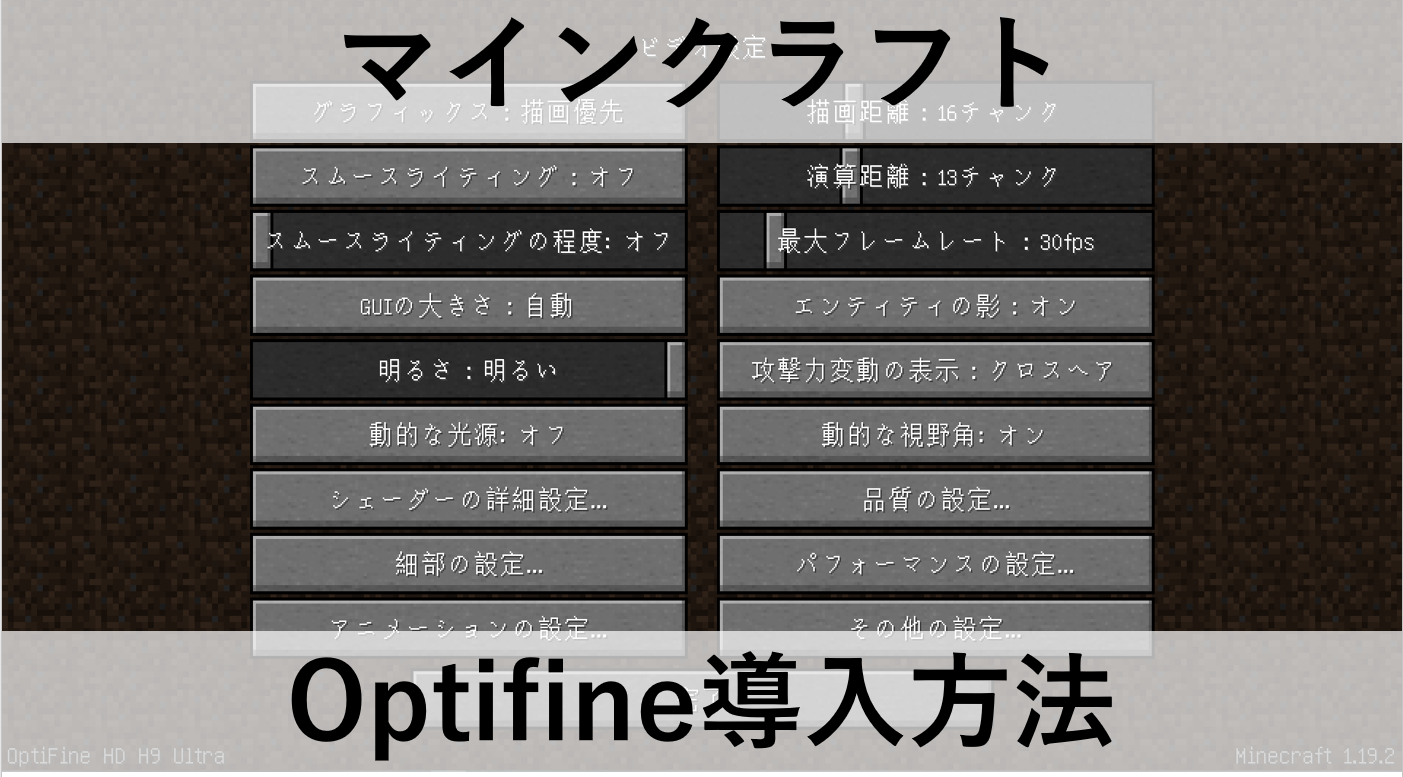


コメント